3.11.12.3 Проверка состояния жесткого диска
 Скачать документ
Скачать документ
Smartmontools
Gsmartcontrol
Gnome disk utility
BadBlocks
Smartmontools
Smartmontools — утилита, предназначенная для проверки состояния жесткого диска. Чтобы посмотреть количество установленных жестких дисков наберите команду:
$ sudo smartctl --scan
На запрос пароля привилегированного пользователя, введите пароль локального пользователя с правами администратора.
Чтобы посмотреть информацию о жестком диске, а также узнать, поддерживает ли он технологию анализа SMART и включена ли она, наберите команду:
smartctl -i /dev/sda smartctl 6.6 2018-08-10 r4748 [x86_64-linux-4.19.56-2.el7.x86_64] (local build) Copyright (C) 2002-17, Bruce Allen, Christian Franke, www.smartmontools.org === START OF INFORMATION SECTION === Model Family: Seagate Barracuda 3.5 Device Model: ST1000DM010-2EP102 Serial Number: ZN179JYJ LU WWN Device Id: 5 000c50 0b6491aa4 Firmware Version: CC43 User Capacity: 1 000 204 886 016 bytes [1,00 TB] Sector Sizes: 512 bytes logical, 4096 bytes physical Rotation Rate: 7200 rpm Form Factor: 3.5 inches Device is: In smartctl database [for details use: -P show] ATA Version is: ATA8-ACS T13/1699-D revision 4 SATA Version is: SATA 3.0, 6.0 Gb/s (current: 3.0 Gb/s) Local Time is: Thu Aug 22 14:01:23 2019 MSK SMART support is: Available - device has SMART capability. SMART support is: Enabled
В данном выводе указана информация о вашем жестком диске.
SMART support is: Available - device has SMART capability — жесткий диск поддерживает технологию анализа SMART. Если технология не поддерживается, вместо слова Available будет Unavailable.
SMART support is: Enabled — технология анализа SMART включена. Если она выключена у вас, то для включения введите:
smartctl -s on /dev/sda
Для выключения:
smartctl -s off /dev/sda
Для вывода атрибутов SMART введите:
smartctl -A /dev/sda
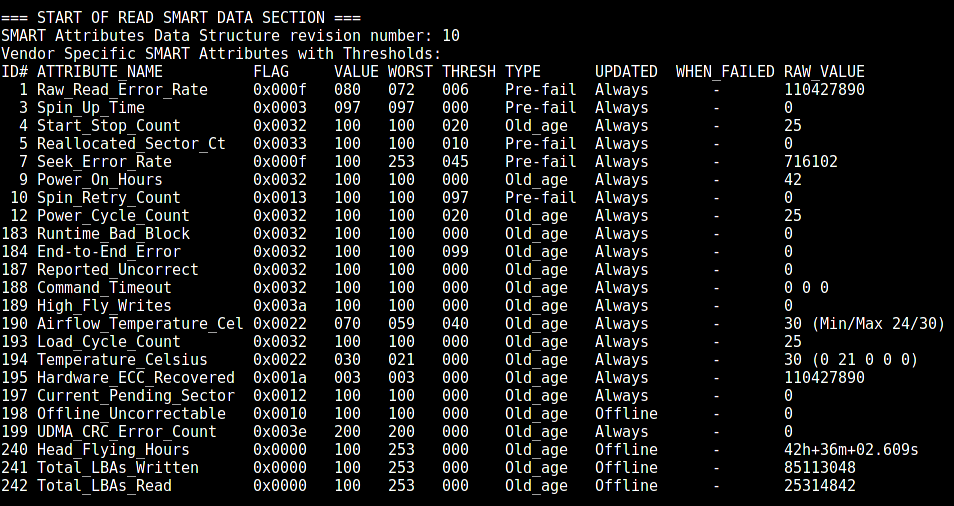
В данном выводе стоит смотреть на значения в колонке RAW_VALUE.
Наиболее важные атрибуты отмечены как pre_fail в колонке TYPE.
1 Raw_Read_Error_Rate — количество ошибок чтения. На дисках Seagate и Samsung большие значения - норма.
2 Spin_Up_Time — время раскрутки диска из состояния покоя до рабочей скорости. Растет при износе диска.
5 Rellocated Sector Count — количество переназначенных секторов. Если диск обнаружил ошибку чтения/записи он перенесет сектор в резерв. Чем меньше значение, тем лучше.
7 Seek Error Rate — частота ошибок при позиционировании блока магнитных головок. Чем их больше, тем хуже состояние механики или поверхности жёсткого диска.
196 Rellocation Event Count - число операций переназначения. Raw Value хранит общее число попыток переноса информации с переназначенных секторов в резервную область как успешных так и провальных.
Более подробную информацию можно найти на странице википедии.
Для того, чтобы провести тест самодиагностики, наберите команду:
smartctl -t <тип_теста> /dev/sda
Тип теста может быть:
-
long — расширенный;
-
short — короткий;
-
conveyance — тест на выявления ошибок при записи/чтении.
Тесты выполняются в фоновом режиме. Чтобы просмотреть результат, наберите:
smartctl -l selftest /dev/sda === START OF READ SMART DATA SECTION === SMART Self-test log structure revision number 1 Num Test_Description Status Remaining LifeTime(hours) LBA_of_first_error # 1 Conveyance offline Self-test routine in progress 60% 43 - # 2 Short offline Completed without error 00% 42 - # 3 Short offline Aborted by host 90% 42 - # 4 Short captive Completed without error 00% 41 - # 5 Short offline Completed without error 00% 41 -
Completed without error означает, что тест завершился без ошибок.
Для просмотра полной информации, включающей в себя показатели атрибутов SMART, информацию о жестком диске и результаты диагностических тестов, наберите:
$ sudo smartctl -a /dev/sda
Gsmartcontrol
Gsmartcontrol — это графическая утилита к smartctl, позволяющая оценивать состояние и работоспособность жёсткого диска или твердотельного накопителя по показаниям S.M.A.R.T.
Основными возможностями программы являются:
-
вывод информации об ошибках работы дисков;
-
отображение информации о дисках, атрибутов, статистики;
-
включение/выключение автоматического сбора данных о состоянии дисков;
-
выполнение тестов «SMART self-tests»;
-
включение/выключение SMART;
-
создание отчетов по проведенным тестам.
Вы можете подробнее ознакомиться с информацией о проверке состояния жесткого диска, просмотрев наши обучающие видео:
-
на RuTube — Gsmartcontrol - графическая утилита для проверки состояния жесткого диска;
-
в Яндекс.Дзен — Gsmartcontrol - графическая утилита для проверки состояния жесткого диска;
-
в VK Видео — Gsmartcontrol - графическая утилита для проверки состояния жесткого диска.
На наших каналах вы также сможете найти много другой полезной информации.
Установка
Для установки программы перейдите в сеанс пользователя root:
su -
и выполните команду:
dnf install gsmartcontrol
После установки программа будет доступна из «Главного меню» - «Системные» - «Контроль S.M.A.R.T.» или при помощи команды в терминале:
gsmartcontrol
Обратите внимание, что для работы с утилитой необходимы права администратора или суперпользователя (root) системы.
Работа с утилитой
При запуске программа выглядит следующим образом:
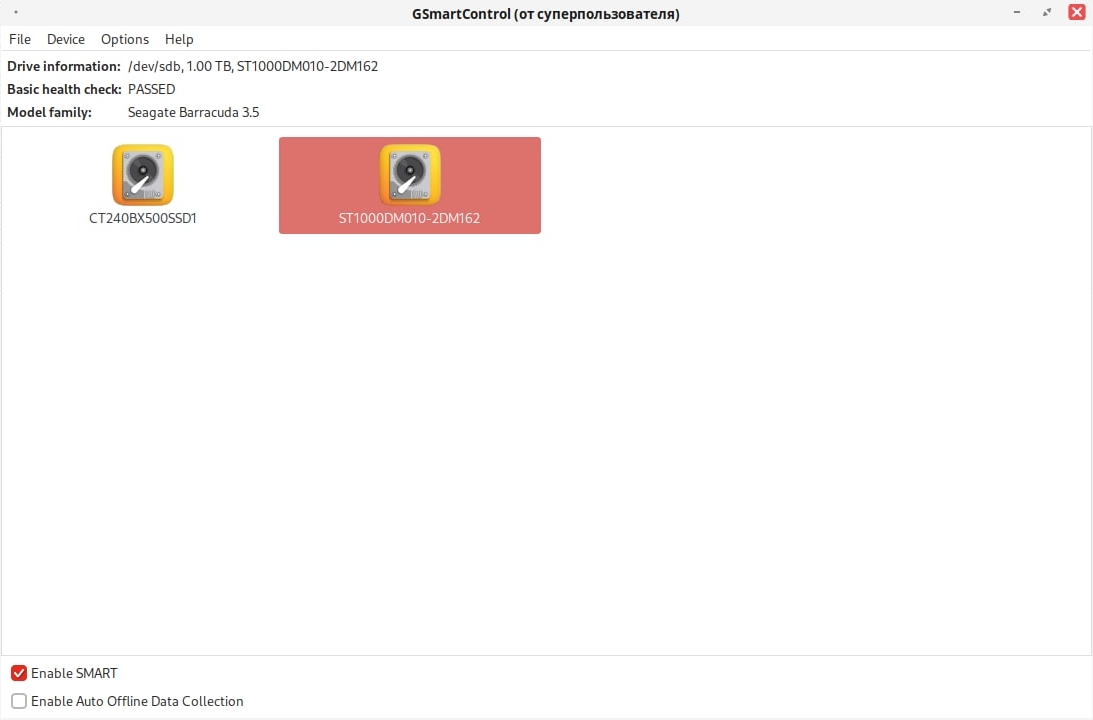
Здесь отображены все диски, доступные для сканирования. При нажатии ПКМ на нужный диск выберите «View details», на вкладке «General» будет выведена вся информация о диске.
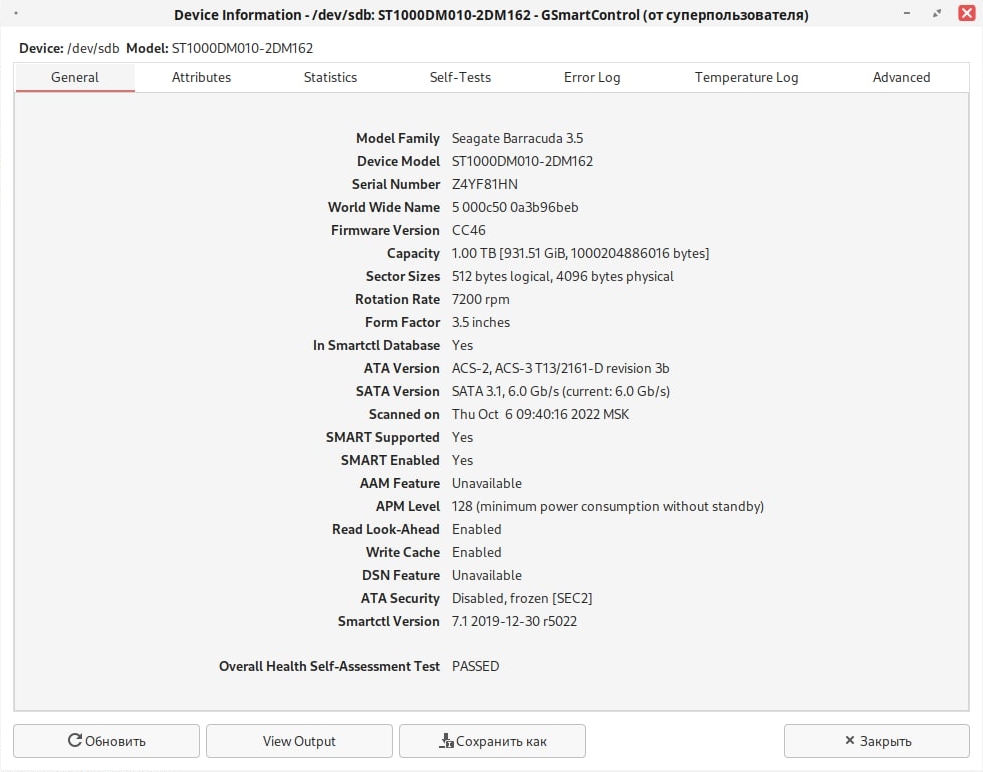
На вкладке «Attributes» указаны атрибуты проверки, нормальное, плохое и пороговое значение для каждого атрибута для удобного ориентирования по выявленным значениям в ходе проверок диска.
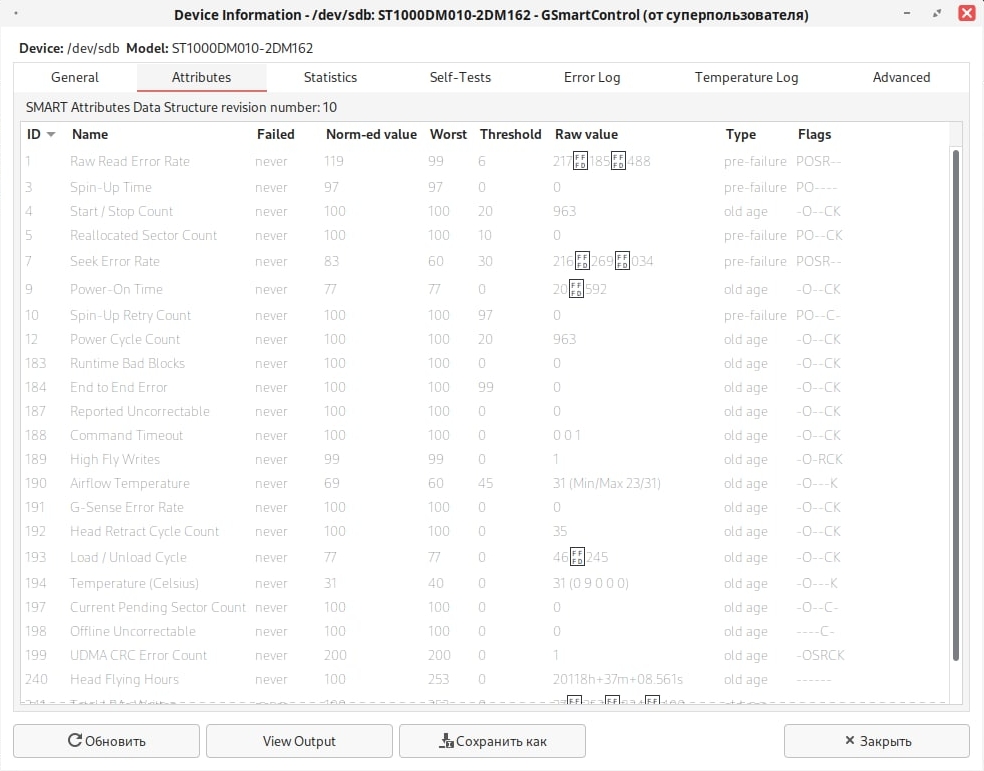
Часто используемые атрибуты:
-
Raw Read Error Rate — частота ошибок при чтении данных с диска, происхождение которых обусловлено аппаратной частью диска, если значение большое, значит ошибки встречаются редко;
-
Spin-Up Time — время раскрутки пакета дисков из состояния покоя до рабочей скорости, значение возрастает при износе диска;
-
Start/Stop Count — полное число циклов запуск-остановка шпинделя. У дисков некоторых производителей (например, Seagate) — счётчик включения режима энергосбережения. В поле raw value хранится общее количество запусков/остановок диска;
-
Reallocated Sectors Count — число операций переназначения секторов. Когда диск обнаруживает ошибку чтения/записи, он помечает сектор «переназначенным» и переносит данные в специально отведённую резервную область. Чем больше значение, тем хуже состояние поверхности дисков. Поле raw value содержит общее количество переназначенных секторов;
-
Seek Error Rate — частота ошибок при позиционировании блока магнитных головок. Чем их больше, тем хуже состояние механики и/или поверхности жёсткого диска;
-
Power-On Time — число часов (минут, секунд — в зависимости от производителя), проведённых во включенном состоянии;
-
Spin-Up Retry Count — число повторных попыток раскрутки дисков до рабочей скорости в случае, если первая попытка была неудачной. Если значение атрибута увеличивается, то велика вероятность неполадок с механической частью;
-
Power Cycle Count — количество полных циклов включения-выключения диска;
-
End-to-End error — данный атрибут - часть технологии HP SMART IV - означает, что после передачи данных через кеш-память чётность данных между хостом и жестким диском не совпадает;
-
Reported Uncorrectable — ошибки, которые не могли быть восстановлены, используя методы устранения ошибки аппаратными средствами;
-
Command Timeout — количество прерванных операций в связи с HDD тайм-аут. Обычно это значение атрибута должно быть равно нулю, и, если значение гораздо выше нуля, то, скорее всего, там будут какие-то серьезные проблемы с питанием или окисленные кабели для передачи данных;
-
Airflow Temperature — температура воздуха внутри корпуса жёсткого диска;
-
G-sense Error Rate — количество ошибок, возникающих в результате ударных нагрузок. Атрибут хранит показания встроенного акселерометра, который фиксирует все удары, толчки, падения и даже неаккуратную установку диска в корпус компьютера;
-
Load/Unload Cycle — количество циклов перемещения блока магнитных головок в парковочную зону / в рабочее положение;
-
Temperature — температура жёсткого диска;
-
Current Pending Sector Count — число секторов, являющихся кандидатами на замену. Они пока не определены как плохие, но считывание с них отличается от чтения стабильного сектора, это так называемые подозрительные или нестабильные сектора;
-
Head flying hours — время позиционирования головок.
На вкладке «Statistics» выводится статистика использования диска.
На вкладке «Self-Tests» можно выполнять проверки жесткого диска. Доступно три варианта проверки:
-
Быстрый тест — продолжительностью 1 мин.
-
Расширенный тест — продолжительностью более 1 часа, полный тест с процедурами проверки и пр.
-
Тест передачи — продолжительностью 2 мин., тест подходит для обнаружения физических сбоев.
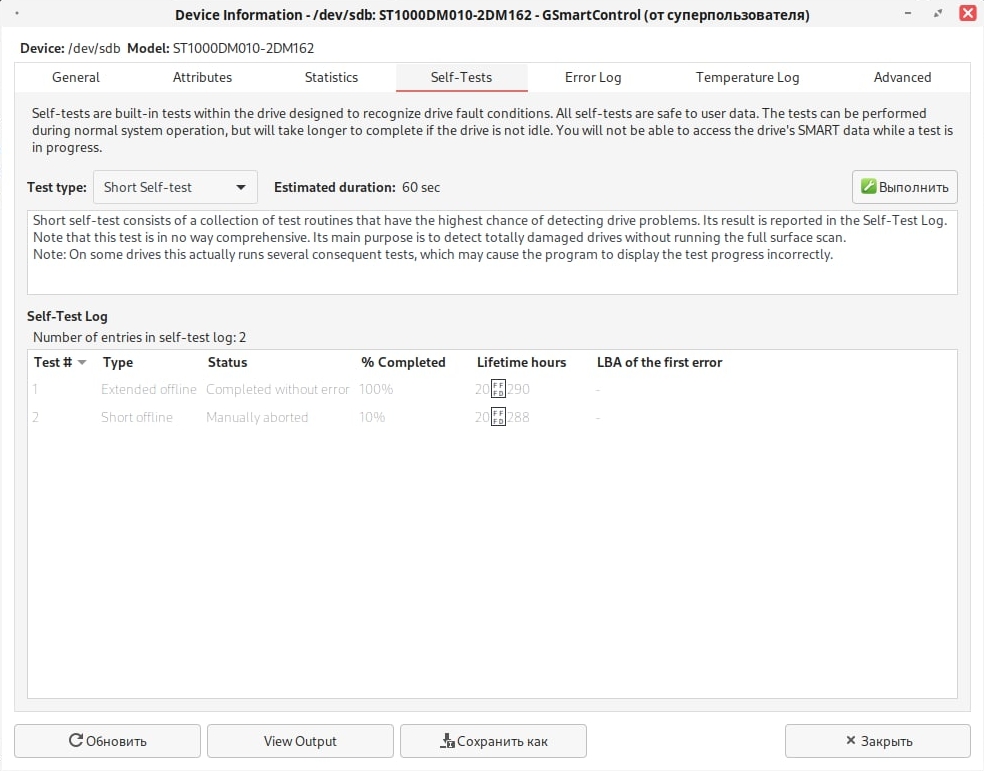
На вкладке «Error Log» ведется журнал ошибок с указанием деталей и подробным описанием при выборе любой из выявленных ошибок.
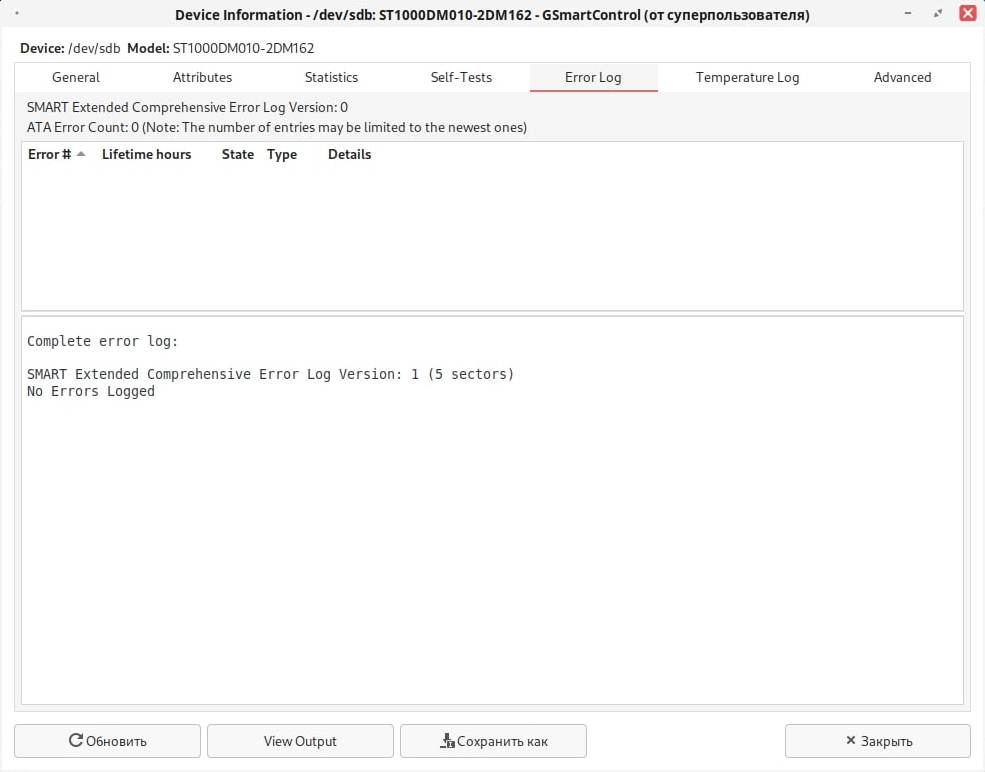
На вкладке «Temperature Log» ведется учет температурного режима используемого диска (если поддерживается).
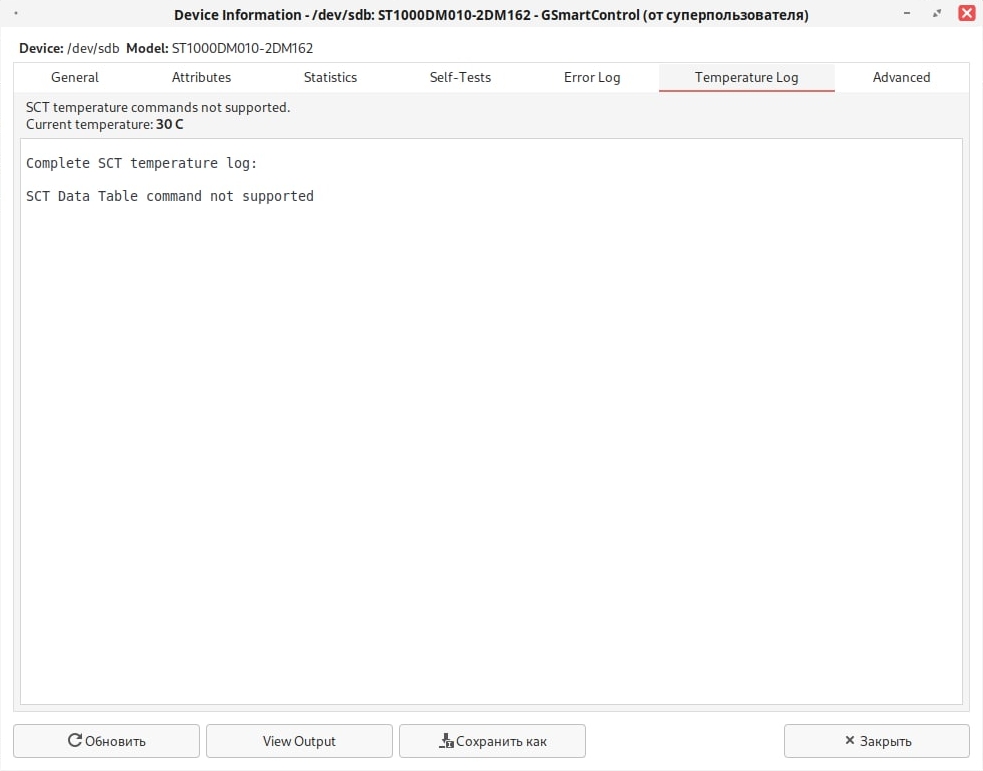
На вкладке «Advanced» отображаются дополнительные параметры.
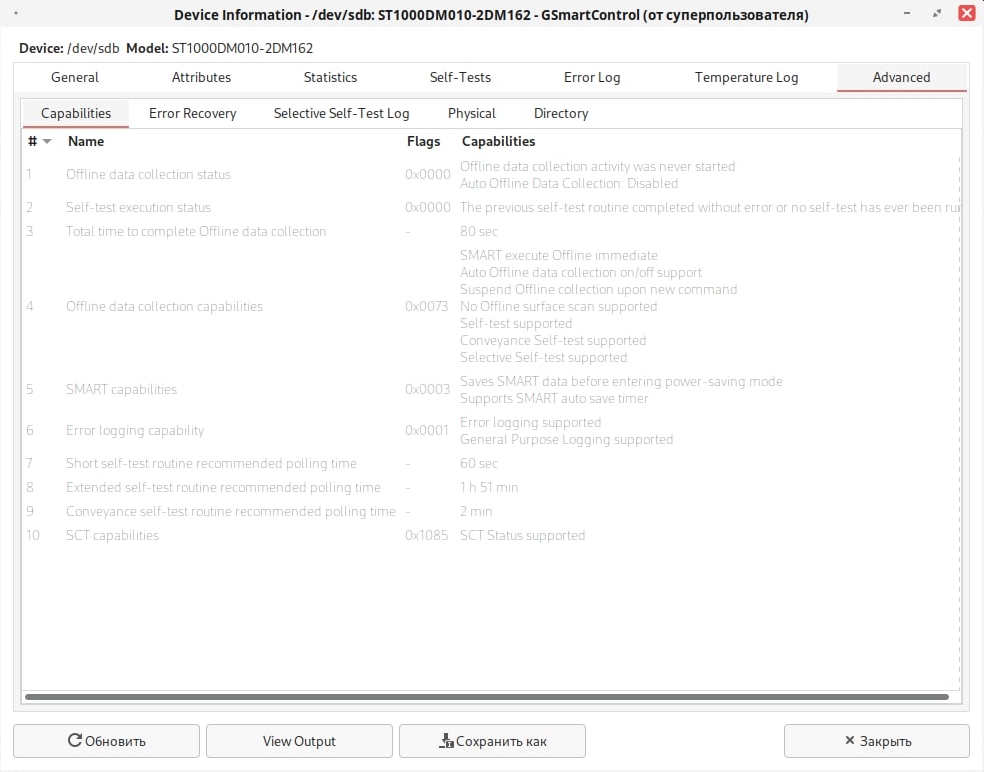
Все представленные утилитой результаты проверок можно сохранить в текстовом формате, например, для передачи информации о состоянии диска в сервисные центры или техническую поддержу.
Gnome disk utility
Gnome disk utility — утилита с графической оболочкой для просмотра информации атрибутов SMART и тестирования диска. Для установки воспользуйтесь утилитой yum или dnf в зависимости от используемой версии РЕД ОС.
dnf install gnome-disk-utility
После установки утилита находится в «Меню» → «Стандартные» → «Диски» в РЕД ОС с графической оболочкой Cinnamon и в «Приложения» → «Стандартные» → «Диски» в РЕД ОС с графической оболочкой MATE.
После запуска приложения, выберите жесткий диск на панели справа, и нажмите на значок дополнительного меню, там выберите данные самодиагностики SMART.
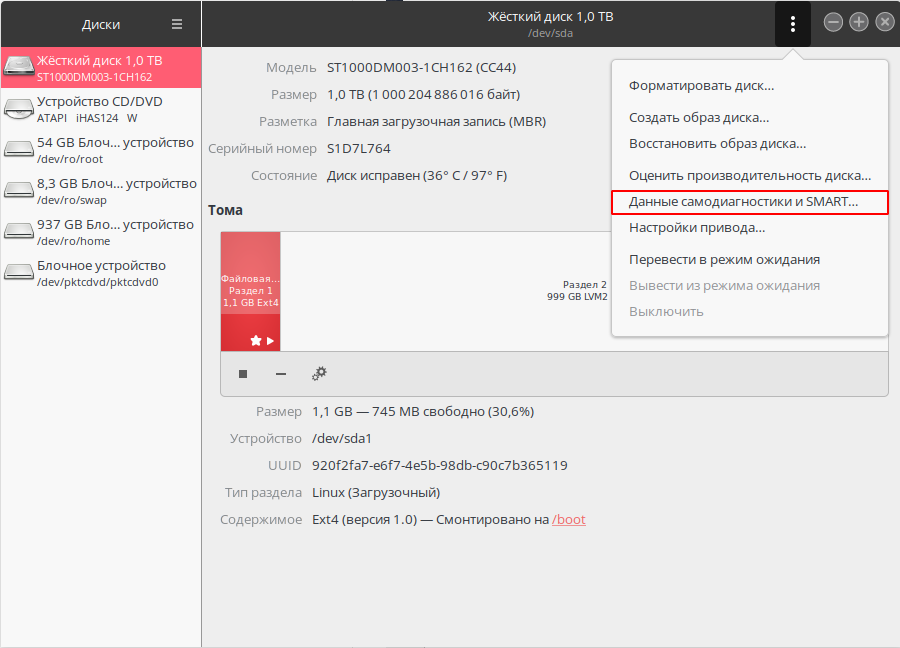
В открывшемся окне вы можете просмотреть значения атрибутов SMART, температуры жесткого диска, результат последнего теста самодиагностики и запустить новый тест. Доступные тесты аналогичные таковым из утилиты smartmontools.
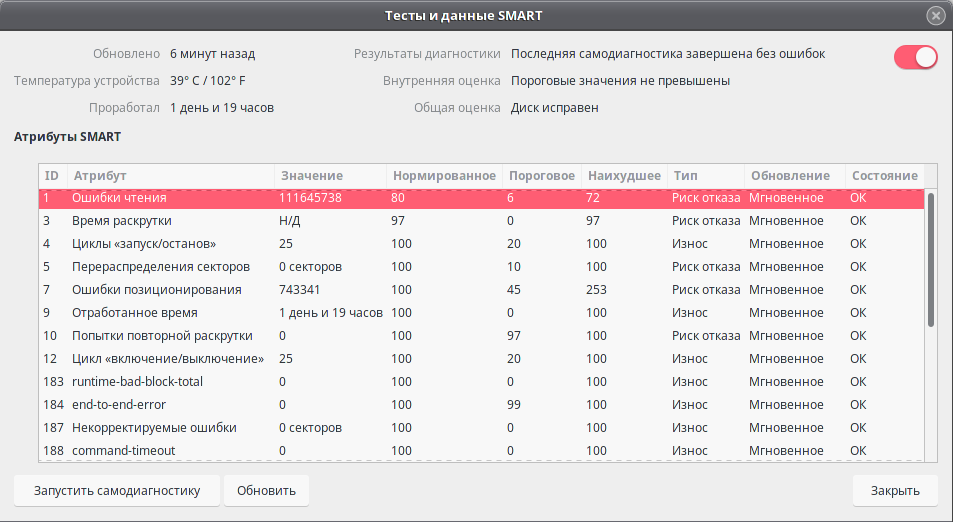
BadBlocks
Утилита badblocks используется для поиска сбойных блоков на устройстве (в разделе диска, например, /dev/sda1).
Синтаксис утилиты:
badblocks [-<параметры>] <устройство> [<конечный_блок>] [<начальный_блок>]
Параметры [<конечный_блок>], [<начальный_блок>] являются необязательными и указывают диапазон проверяемых блоков. Если они не указаны, тогда (по умолчанию) проверке подлежат все блоки, начиная с самого первого блока и заканчивая самым последним блоком, которые используются на устройстве.
Основные параметры:
-
-b - размер блока (в байтах);
-
-c - порция блоков (по умолчанию 64 блока);
-
-f - принудительный запуск теста с помощью чтения/записи;
-
-i - входной файл (читает список уже существующих сбойных блоков);
-
-o - исходящий файл (сохраняет список сбойных блоков в указанный файл);
-
-p - число раз поиска (по умолчанию только одна проверка);
-
-n - принудительное использование режима чтения-записи (только в размонтированной системе);
-
-s - отображение хода процесса проверки;
-
-v - подробные сообщения о проверке;
-
-w - использование режима реальной записи (приводит к уничтожению информации на диске).
Пример использования утилиты
1. Выберите раздел жесткого диска для проверки. Для просмотра всех подключенных устройств и проверки расположения диска можно воспользоваться командой:
fdisk -l <имя_раздела>
или
lsblk
2. Запустите проверки с помощью утилиты:
badblocks -v /dev/sda1 Checking blocks 0 to 1048575 Checking for bad blocks (read-only test): done Pass completed, 0 bad blocks found. (0/0/0 errors)
Из вывода консоли видно, что проверка происходит только для чтения. При попытке использовать параметр -n (проверка чтения/записи) возникает следующее предупреждение:
/dev/ro_redos/root is mounted; it's not safe to run badblocks!
Поэтому для проверки дисков на чтение/запись рекомендуется использовать live-сессию.
badblocks -v /dev/sda1 Checking for bad blocks in non-destructive read-write mode From block 0 to 1048575 Testing with random pattern: Pass completed, 0 bad blocks found. (0/0/0 errors)
badblocks -v /dev/ro_redos/root Checking for bad blocks in non-destructive read-write mode From block 0 to 17821695 Testing with random pattern: Pass completed, 0 bad blocks found. (0/0/0 errors)
Дата последнего изменения: 23.11.2025
Если вы нашли ошибку, пожалуйста, выделите текст и нажмите Ctrl+Enter.

